সুচিপত্র
এক্সেলে, আমাদের প্রায়ই x এর জন্য সমীকরণগুলি সমাধান করতে হয় , যা সমীকরণের মূল। রৈখিক সমীকরণের জন্য একটি সমীকরণের মূল খুঁজে পাওয়া বেশ সহজ হতে পারে। কিন্তু যখন আপনি একটি চতুর্মাত্রিক সমীকরণ, ঘন সমীকরণ, বা x এর উচ্চ ডিগ্রী সহ সমীকরণের মূল খুঁজে বের করার চেষ্টা করেন, এটি আরও কঠিন এবং কিছু ক্ষেত্রে প্রায় অসম্ভব হয়ে ওঠে। যাইহোক, এক্সেল আপনাকে এই সমস্ত সমস্যা থেকে বাঁচাতে এখানে রয়েছে। এক্সেল আমাদের জন্য x এর সমীকরণগুলি সমাধান করাকে বেশ সহজ করে তোলে। এই নিবন্ধে, আমরা এক্সেল-এ x-এর সমাধান করার 2টি সহজ কিন্তু কার্যকর উপায় শিখব।
অনুশীলন ওয়ার্কবুক ডাউনলোড করুন
x এর সমাধান। xlsx
এক্সেল এ x এর সমাধান করার 2 সহজ পদ্ধতি
নিম্নলিখিত ডেটাসেটে 4 সমীকরণ রয়েছে, যার প্রতিটি পর্যায়ক্রমে x এর শক্তি বৃদ্ধি করে। আমাদের লক্ষ্য হল এই সমীকরণগুলিতে x এর মান খুঁজে বের করা।
উল্লেখ্য নয় যে আমরা এই নিবন্ধটির জন্য Microsoft Excel 365 সংস্করণ ব্যবহার করেছি, আপনি যেকোনও ব্যবহার করতে পারেন আপনার সুবিধা অনুযায়ী অন্য সংস্করণ।

1. এক্সেল এ x এর জন্য সমাধান করার লক্ষ্য অনুসন্ধান বৈশিষ্ট্য ব্যবহার করা
লক্ষ্য অনুসন্ধান ব্যবহার করে বৈশিষ্ট্য, হোয়াট-ইফ অ্যানালাইসিস -এর একটি টুল, এক্সেলে x সমাধান করার সবচেয়ে সহজ উপায়গুলির মধ্যে একটি। এটি একটি ঘরের মান পরিবর্তন করে একটি ঘরের একটি নির্দিষ্ট মান অনুসন্ধান করে। এই ক্ষেত্রে, গোল সিক বৈশিষ্ট্যটি খুঁজে বের করার চেষ্টা করবে যার জন্য x এর মান, এর মানসমীকরণ, 0 হয়ে যায়। আসুন এটি করার জন্য নীচে উল্লিখিত পদক্ষেপগুলি অনুসরণ করি৷
♦ ধাপ 01: F(x) মান খুঁজে পেতে সমীকরণ তৈরি করুন
- প্রথমে, নিম্নলিখিতগুলি লিখুন কক্ষে সূত্র C5 ।
=(20*D5)-307 এখানে, সেল D5 সেলকে বোঝায় এর X মান কলাম।
- এর পরে, ENTER টিপুন।

দ্রষ্টব্য: এখানে, আমরা আমাদের প্রারম্ভিক x মান হিসাবে কলাম D এর ঘরগুলি ব্যবহার করব। যেহেতু, শুরুতে, সেই ঘরগুলিতে কোনও মান নেই, প্রাথমিক x মানগুলি সমস্ত ক্ষেত্রে 0 হবে৷
ফলস্বরূপ, আপনি নিচের চিত্রে যেমন চিহ্নিত করা হয়েছে C5 সেলের নিচের আউটপুটটি দেখুন।

- এখন, কক্ষে নিম্নলিখিত সূত্রটি লিখুন C6 দ্বিতীয় সমীকরণের জন্য F(x) মান খুঁজে বের করতে।
=(D6^2)-(7*D6)+2 এখানে, সেল D6 X মান কলামের ঘরের প্রতিনিধিত্ব করে।
- পরে, ENTER চাপুন।

ফলে, আপনি দ্বিতীয় সমীকরণের জন্য F(x) মান পাবেন৷
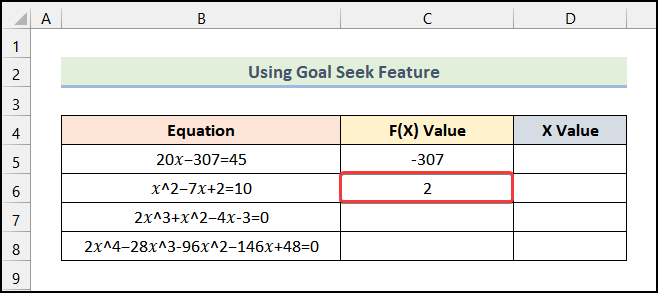
- একই প্রক্রিয়া অনুসরণ করে, আপনি বাকি সমীকরণের জন্য F(x) মান খুঁজে পেতে পারেন।

♦ ধাপ 02: লক্ষ্য অনুসন্ধান বৈশিষ্ট্য চয়ন করুন
- প্রথমে, রিবন থেকে ডেটা ট্যাবে যান।
- অনুসরণ করা হচ্ছে যে, What-If Analysis বিকল্পটি নির্বাচন করুন।
- এখন, থেকে লক্ষ্য অনুসন্ধান বিকল্পটি নির্বাচন করুন।ড্রপ-ডাউন৷

পরবর্তীতে, নিচের ছবিতে দেখানো হিসাবে গোল সিক ডায়ালগ বক্স খুলবে৷

- এখন, সেট সেল -এর বাক্সে ক্লিক করুন এবং নীচে দেওয়া ছবিতে চিহ্নিত সেল C5 নির্বাচন করুন৷
- এর পর, মানে বক্সে 0 লিখুন

- এর পরে, ক্লিক করুন সেল পরিবর্তন করে বক্স এবং সেল বেছে নিন D5 ।
- তারপর, ঠিক আছে এ ক্লিক করুন।
<25
পরবর্তীতে, গোল সিক স্ট্যাটাস ডায়ালগ বক্সটি দৃশ্যমান হবে এবং নিশ্চিত করবে যে এটি একটি সমাধান খুঁজে পেয়েছে।
- অবশেষে, ঠিক আছে<এ ক্লিক করুন 2>।

ফলে, আপনি প্রথম সমীকরণের জন্য x মান পাবেন যা নিচের ছবিতে দেখানো হয়েছে।

- এখন, একই পদ্ধতি অনুসরণ করে, আপনি অন্যান্য সমীকরণের জন্য বাকি x মান পাবেন৷

আরো পড়ুন: এক্সেলে Y দেওয়া হলে X এর জন্য একটি সমীকরণ কিভাবে সমাধান করবেন
2. সমাধান করতে সল্ভার অ্যাড-ইন ব্যবহার করা এক্সেলে x
এক্সেলের সল্ভার অ্যাড-ইন বিকল্পটি ব্যবহার করা হল x এর সমীকরণ সমাধান করার আরেকটি কার্যকর উপায়। ডিফল্টরূপে, সল্ভার অ্যাড-ইন বৈশিষ্ট্যটি সক্ষম করা নেই। এক্সেল-এ x-এর জন্য একটি সমীকরণ সমাধানের ধাপগুলি ব্যবহার করা যাক।
♦ পদক্ষেপ 01: সল্ভার অ্যাড-ইন সক্ষম করুন
- প্রথমে, কীবোর্ড শর্টকাট ব্যবহার করুন ALT + F + T Excel অপশন ডায়ালগ বক্স খুলতেআপনার ওয়ার্কশীট থেকে।
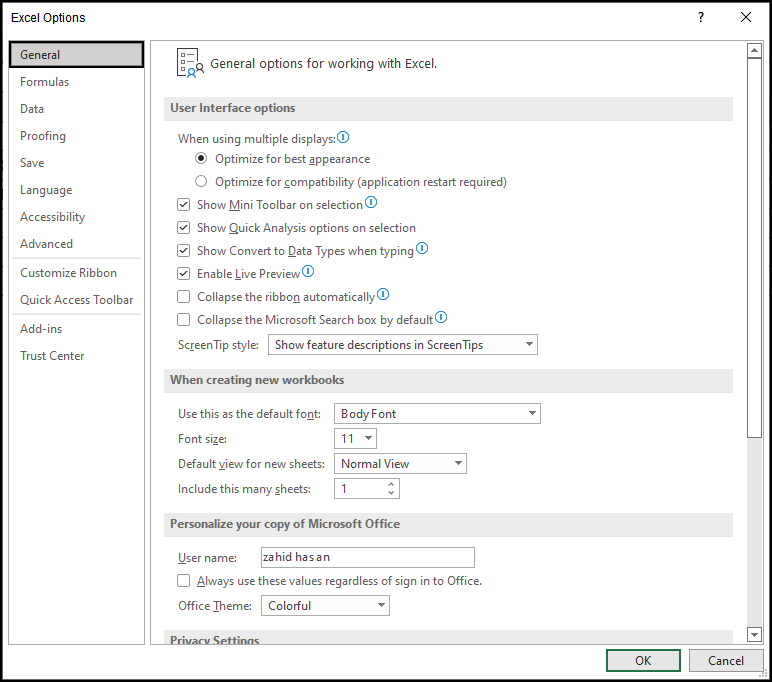
- এর পর, এক্সেল বিকল্প<2 থেকে অ্যাড-ইনস ট্যাবে যান> ডায়ালগ বক্স৷
- তারপর, নিচের ছবিতে চিহ্নিত যাও বিকল্পে ক্লিক করুন৷

- এরপর, বক্সটি চেক করুন সল্ভার অ্যাড-ইন বিকল্প।
- পরে, ঠিক আছে ক্লিক করুন।

- এর পরে, ডেটা ট্যাবে যান এবং আপনি দেখতে পাবেন যে সমাধান বিকল্পটি বিশ্লেষণ গ্রুপে যোগ করা হয়েছে।

♦ ধাপ 02: F(x) মান খুঁজে পেতে সমীকরণটি তৈরি করুন
- পদ্ধতিটি ব্যবহার করুন সমীকরণের জন্য F(x) মান পেতে প্রথম পদ্ধতির ধাপ 01 এ উল্লেখ করা হয়েছে।

♦ ধাপ 03: সমাধানকারী অ্যাড-ইন বিকল্পটি ব্যবহার করা
- প্রথমে, রিবন থেকে ডেটা ট্যাবে যান।
- এরপর, বিশ্লেষণ বিকল্পটি বেছে নিন।
- তারপর, ড্রপ-ডাউন থেকে সল্ভার বিকল্পটি নির্বাচন করুন।
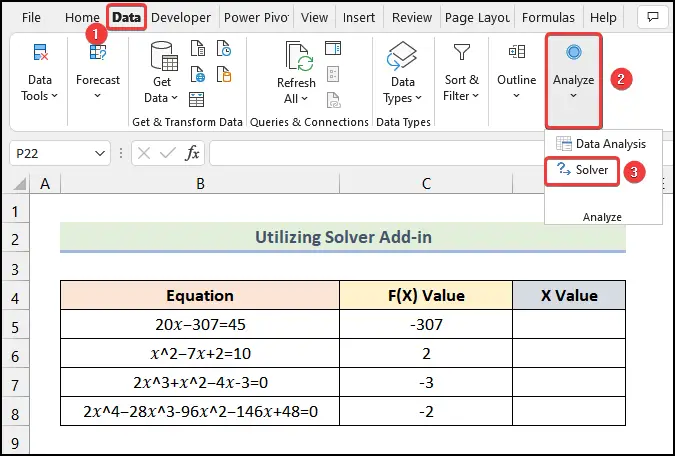
ফলে, সল্ভার প্যারামিটার সংলাপ বক্স খুলবে আপনার নিচের ছবিতে দেখানো ওয়ার্কশীট।

- এর পর নিচের ছবির মত চিহ্নিত অপশনে ক্লিক করুন।

- পরবর্তীতে, C5 কলাম F(x) মান এর অধীনে সেল বেছে নিন।
 <3
<3
- এখন, সল্ভার প্যারামিটার ডায়ালগ বক্সে, বিকল্পের মান টি বেছে নিন এবং চিহ্নিত বাক্সে 0 প্রবেশ করুন।
- এর পর, ক্লিক করুননিচের ছবিতে চিহ্নিত বিকল্প।

- এর পর, সেল D7 নির্বাচন করুন এবং নিচের ছবির চিহ্নিত অঞ্চলে ক্লিক করুন .

- এর পর সমাধান এ ক্লিক করুন।
ফলে, Excel নিশ্চিত করবে যে সমাধানকারী একটি সমাধান খুঁজে পেয়েছে।
- অবশেষে, সল্ভার ফলাফল ডায়ালগ বক্স থেকে ঠিক আছে তে ক্লিক করুন।

ফলস্বরূপ, আপনি প্রথম সমীকরণের জন্য x মান পাবেন৷
 <3
<3 দ্রষ্টব্য: এখানে, F(x) মান কক্ষে C5 প্রতিনিধিত্ব করে যে মানটি <1 এর কাছাকাছি>0 ।
- পরবর্তী, একই ধাপগুলি ব্যবহার করে, আপনি অবশিষ্ট সমীকরণের জন্য x মান পেতে পারেন।
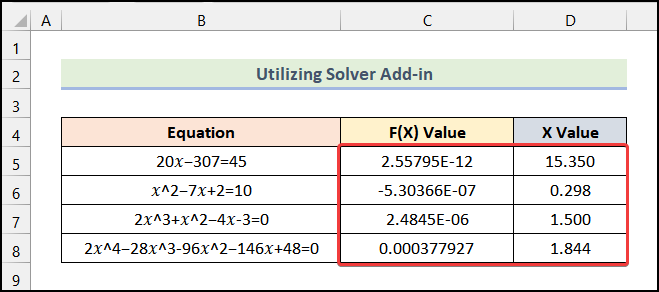
আরো পড়ুন: এক্সেলে 2টি অজানা সহ 2টি সমীকরণ কীভাবে সমাধান করবেন (2টি উদাহরণ)
অনুশীলন বিভাগ
<0 এক্সেল ওয়ার্কবুক তে, আমরা ওয়ার্কশীটের ডানদিকে একটি অভ্যাস বিভাগ প্রদান করেছি। অনুগ্রহ করে নিজে থেকে এটি অনুশীলন করুন৷
উপসংহার
আজকের অধিবেশন সম্পর্কে এটাই। আমি দৃঢ়ভাবে বিশ্বাস করি যে এই নিবন্ধটি আপনাকে এক্সেল-এ x এর জন্য সমাধান করতে গাইড করতে সক্ষম হয়েছে। নিবন্ধের মান উন্নত করার জন্য আপনার কোন প্রশ্ন বা সুপারিশ থাকলে অনুগ্রহ করে নির্দ্বিধায় একটি মন্তব্য করুন। এক্সেল সম্পর্কে আরও জানতে, আপনি আমাদের ওয়েবসাইট, ExcelWIKI দেখতে পারেন। সুখী শেখা!

